Alterar a propriedade de um guia ou pasta em Dynamics 365 Guides
Você pode atribuir propriedade a uma pasta ou guia por meio do aplicativo baseado em modelo. Para obter mais informações, consulte Guia de gerenciamento de conteúdo.
Alterar o proprietário de uma pasta
Quando um autor ou administrador altera o proprietário de uma pasta, quaisquer guias, subpastas e ativos dentro dessa pasta são atribuídos a esse proprietário. Isso permite gerenciar facilmente o acesso a um grupo de guias e ativos relacionados.
Observação
Por padrão, Autores e Autores restritos têm acesso a todos os ativos (peças 3D, imagens, vídeos e âncoras de objetos). Embora não seja recomendado, os administradores podem restringir o acesso criando um novo direito de acesso. Consulte Restringir acesso a ativos.
Abra o aplicativo baseado em modelo no Guides.
No painel esquerdo, selecione Pastas para visualizar a lista de pastas no ambiente.
Selecione uma ou mais pastas e, na parte superior da tela, selecione Atribuir.
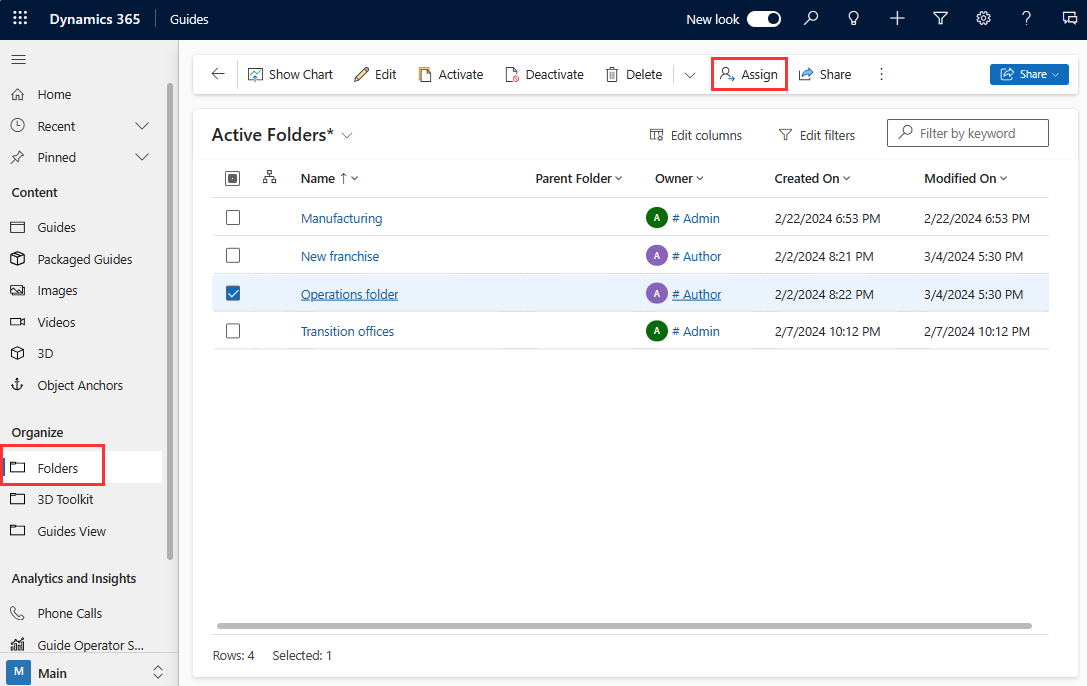
Na caixa de diálogo Atribuir pasta , selecione a caixa à direita do rótulo Atribuir a para alternar entre Eu e Usuário ou equipe. Se Eu for selecionado, a pasta será atribuída a você. Se Usuário ou equipe estiver selecionado, você poderá inserir o proprietário no campo Usuário ou equipe ou procurar um proprietário. Para criar um novo usuário ou equipe, selecione Novo registro.
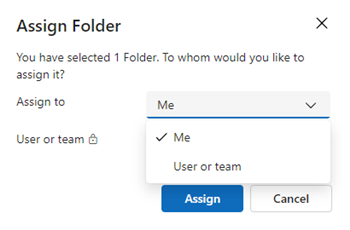
Selecione Atribuir para salvar o novo proprietário.
Alterar o proprietário de um guia
Altere o proprietário de um guia para um usuário ou equipe proprietária.
Abra o aplicativo baseado em modelo no Guides.
Selecione uma ou mais guias e, na parte superior da tela, selecione Atribuir.
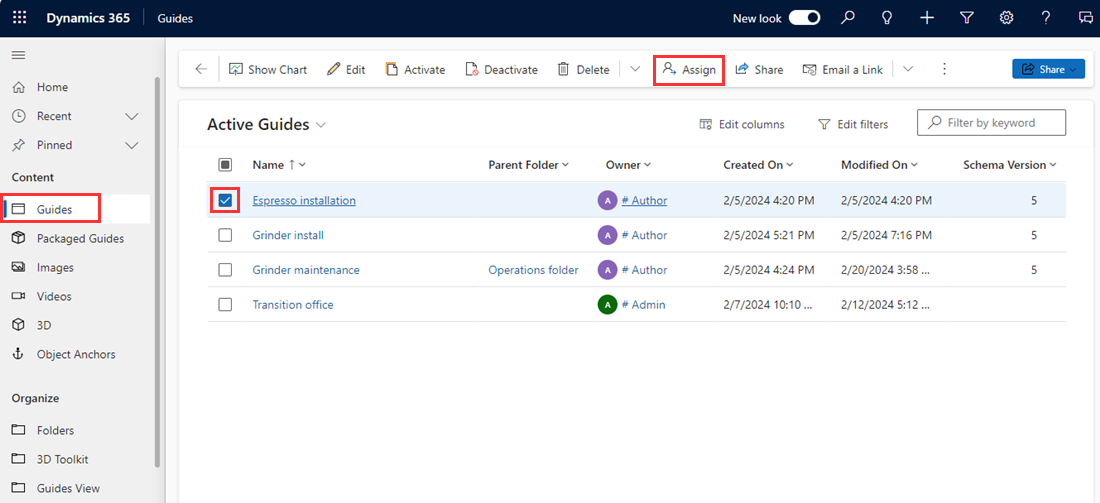
Na caixa de diálogo Atribuir guia , à direita da coluna Atribuir a , siga um destes procedimentos:
Selecione Usuário ou equipe e digite o nome do usuário ou equipe (ou use a caixa de pesquisa) ao qual deseja atribuir o guia. Para criar um novo usuário ou equipe, selecione Novo registro.
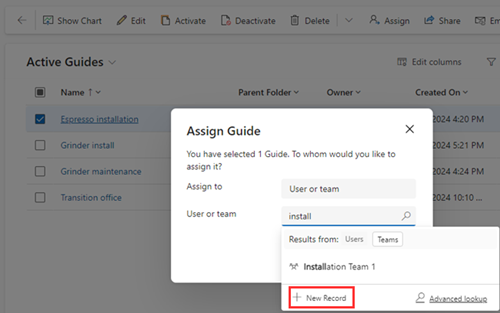
Observação
Você deve ter permissões de administrador para ver o botão Novo registro .
Selecione Eu para atribuir o guia a você mesmo. Lembre-se de que você deve ser um administrador do sistema para reatribuir a propriedade de um guia que pertence a outra pessoa.
Selecione Atribuir quando terminar.